光纤通信设备解析.docx
《光纤通信设备解析.docx》由会员分享,可在线阅读,更多相关《光纤通信设备解析.docx(23页珍藏版)》请在冰豆网上搜索。
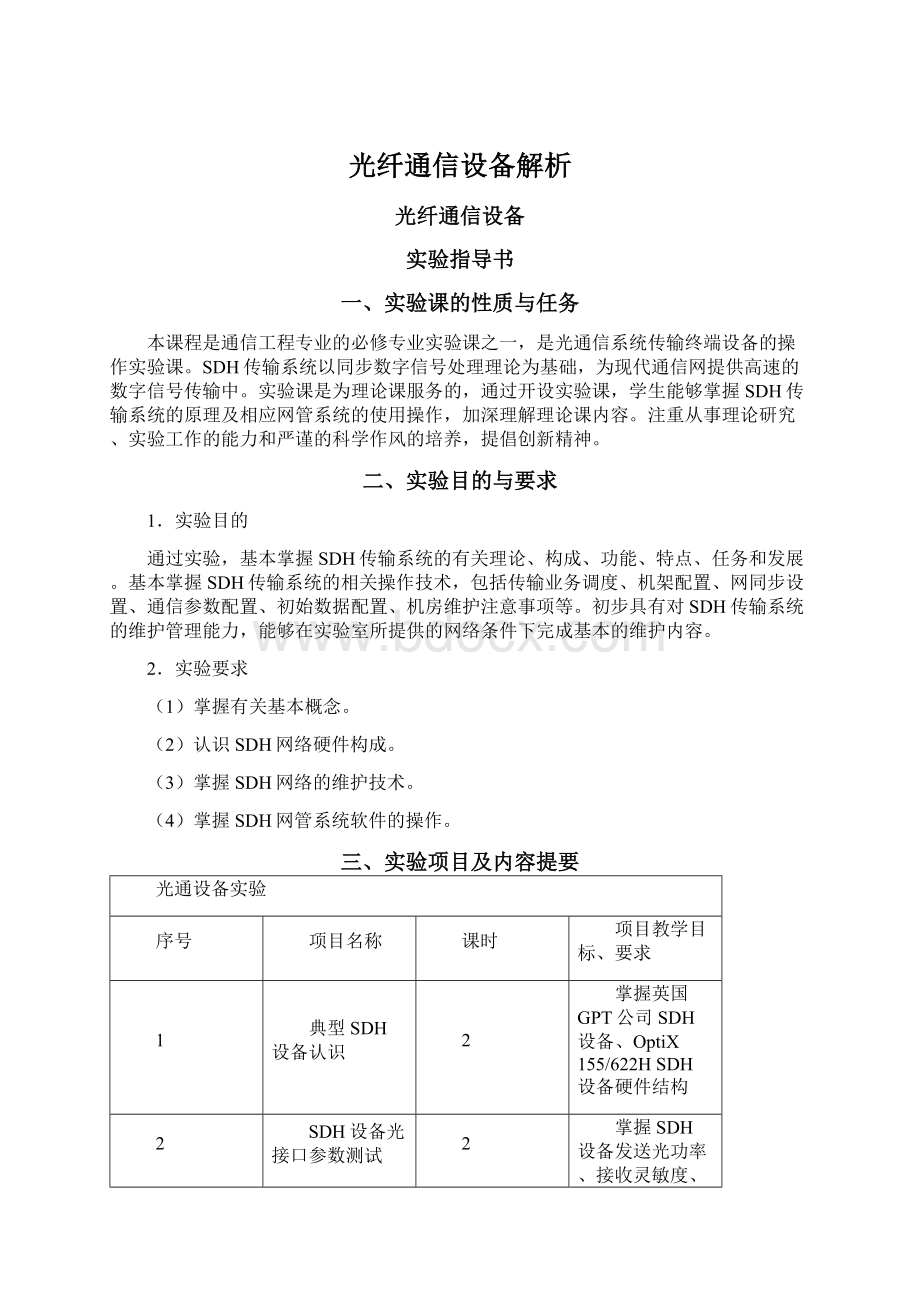
光纤通信设备解析
光纤通信设备
实验指导书
一、实验课的性质与任务
本课程是通信工程专业的必修专业实验课之一,是光通信系统传输终端设备的操作实验课。
SDH传输系统以同步数字信号处理理论为基础,为现代通信网提供高速的数字信号传输中。
实验课是为理论课服务的,通过开设实验课,学生能够掌握SDH传输系统的原理及相应网管系统的使用操作,加深理解理论课内容。
注重从事理论研究、实验工作的能力和严谨的科学作风的培养,提倡创新精神。
二、实验目的与要求
1.实验目的
通过实验,基本掌握SDH传输系统的有关理论、构成、功能、特点、任务和发展。
基本掌握SDH传输系统的相关操作技术,包括传输业务调度、机架配置、网同步设置、通信参数配置、初始数据配置、机房维护注意事项等。
初步具有对SDH传输系统的维护管理能力,能够在实验室所提供的网络条件下完成基本的维护内容。
2.实验要求
(1)掌握有关基本概念。
(2)认识SDH网络硬件构成。
(3)掌握SDH网络的维护技术。
(4)掌握SDH网管系统软件的操作。
三、实验项目及内容提要
光通设备实验
序号
项目名称
课时
项目教学目标、要求
1
典型SDH设备认识
2
掌握英国GPT公司SDH设备、OptiX155/622HSDH设备硬件结构
2
SDH设备光接口参数测试
2
掌握SDH设备发送光功率、接收灵敏度、光接收机动态范围测试
3
华为SDH网管系统iMT2000认识
2
熟悉屏幕菜单的内容;了解各菜单所完成的作用;
4
华为SDH设备数据配置
2
掌握在T2000中创建拓扑;掌握网络拓扑的创建,配置子网保护;
5
华为SDH设备业务配置
2
掌握各个单站的SDH业务配置,并完成网络的业务配置;了解ATM、以太网业务的配置
6
华为SDH设备组网及性能测试
2
掌握SDH设备组网的方法;掌握华为SDH设备业务配置方法;了解SDH设备误码指标测试方法。
教学要求:
1.学生到实验室前必须认真学习,熟悉相关理论知识。
2.学生到实验室时应准备相关理论书,实验指导书。
3.进入实验室后,服从指导老师的分组安排,按分组对号入座,不得大声喧哗或打闹。
4.认真倾听辅导教师讲解实验要求,操作步骤,注意事项等。
5.观看教师现场演示与示范,在其过程中未经允许不得自己动手操作,以免损坏元件或设备。
6.学生在实验过程中应严格按实验指导书的要求操作,严禁违规操作。
因违规操作损坏元器件的原价赔偿。
7.实验结束后整理实验设备。
8.将实验数据交辅导教师检查后方能离开实验室。
四、实验内容安排:
实验一典型SDH设备认识
(基本操作性实验2学时)
一.实验目的
1、掌握英国GPT公司SDH设备硬件结构各单板的功能。
2、掌握华为公司OptiX155/622HSDH设备硬件结构各单板的功能。
2、熟悉LT网管系统中各项菜单的作用,掌握主要菜单功能的使用。
二.实验内容
1、认识SDH设备组网及网元各单板的功能。
2、在本地终端LT上观察各项屏幕菜单;
3、了解各项菜单的内容、及其作用和功能。
三.主要实验仪器设备
GPT公司STM-1SDH设备(含三个网元)、华为公司OptiX155/622HSDH设备
计算机、LT网管软件
四.实验设备介绍
1、设备硬件介绍:
结构示意图
OptiX155/622H结构示意图(后面板)如图1所示。
图1OptiX155/622H结构示意图(后面板)
图中机盒尺寸为436mm×293mm×86.1mm,是按照标准19英寸机架的规格设计的。
其中IU1-3可插OI2,SP1,SM1,IU4板位可插PD2。
A为电源滤波板和风扇过滤网。
B为风扇板。
2、前面板
OptiX155/622H前面板如图所示。
图2OptiX155/622H前面板
前面板左侧开关为告警切除开关:
置于OFF,可切除告警声;置于ON,允许发出告警声。
前面板右侧为指示灯,具体含义与后面板的指示灯一致。
3、后面板
OptiX155/622H后面板如图所示。
图3OptiX155/622H后面板
表1OptiX155/622H设备接口及说明
序号
标号
说明
1
INⅠ
外同步时钟源
外时钟接口1,输入
INⅡ
外时钟接口2,输入
OUTⅠ
外时钟接口1,输出
OUTⅡ
外时钟接口2,输出
2
RST
复位键(RESET)
3
ETN
设备指示灯
以太网灯
RUN
运行灯
R
严重告警灯
Y
一般告警灯
FAN
风扇告警灯
4
ALMCUT
告警切除开关
5
RS-2321
RS-232串口
网管MODEM接口
RS-2322
透明传输串行通信口
RS-2323
6
PHONE
RJ11公务电话接口
7
ETHERNET
RJ45以太网接口
8
AUI
AUI以太网接口
9
PGND、GND、-48V、BGND
双电源接口
10
POWER(ON、OFF)
电源开关
11
SDH光接口
12
87654321
PDH电接口
2mmHM连接器
4、指示灯
OptiX155/622H设备在正面与背面都有着相同的指示灯,这些指示灯的颜色及含义见表2。
表2指示灯的颜色及含义
灯位
颜色
意义
ETN
黄色
以太网指示灯。
当设备与网管终端利用网线相连时,灯亮起。
否则,灯熄灭。
RUN
绿色
运行灯。
设备正常开工后,运行灯两秒闪烁一次。
否则,设备运行不正常。
RALM
红色
严重告警灯。
出现级别为危急的告警时,严重告警灯亮。
YALM
黄色
一般告警灯。
出现级别为主要或次要的告警时,一般告警灯亮。
FANALM
黄色
风扇告警灯。
当风扇板上至少一个风扇停止工作时,风扇告警灯亮。
设备的指示灯的闪烁次数都有一定的含义,说明如下。
a.RUN(运行灯):
当运行灯RUN快速闪动(每秒钟亮灭5次),表示设备处于未开工状态。
设备未开工的可能原因是设备上电后,未配置数据。
当运行灯RUN亮1秒钟、灭1秒钟(每2秒钟亮灭1次)时,表示本板处于开工状态,即单板上电后对系统的配置数据正常。
b.YALM、RALM告警灯
当告警灯YALM和RALM都没有亮起时,表示本板无告警发生。
当红色告警灯RALM亮起时,表示设备有危急告警事件发生。
当黄色告警灯YALM亮起时,表示本板有非危急告警事件发生。
(4)ALMCUT开关
与前面板开关功能一致。
这两个开关中只要有一个切除,告警就切除。
如果两个开关都处于未切除状态,则只要有告警发生,即发出告警声,且此开关没有确认功能,如果告警不切除而且一直有告警,就一直响。
(5)3个DB9母头接口
1为MODEM接口,可实现远程接入功能。
2,3为透明传输口,其速率小于19.2KBIT/S。
注意透明传输口的管脚非标准RS232接口,外接设备时要注意管脚的定义。
(6)两路电源接口
同时接入两路电源,在MMB2处合为一路
5、单板介绍
(1)SCB板
SCB板上的ID开关
如图5.1所示,A为2组2位拨码开关(S5,S3),组成IP的第三字节的后四位。
B为1组8位拨码开关(S2),组成IP的第四个字节,就是我们常用的ID拨码开关。
图5网元ID拨码开关示意图
(2)SP1板
该板分为两种:
SP1D和SP1S。
SP1D为8路2M通道板,SP1S为4路2M通道板。
在支路板SP1上,2M信号从拉手条上的2mmHM连接器接口进出。
SP1板的2MPDH接口提供75Ω和120Ω两种阻抗类型,通过改变板上相应2M通道的跳线(1~8号的2M通道对应跳线组JB1~JB8)适配75Ω和120Ω两种阻抗类型的E1业务,同时也必须通过网管将该通道设置成相应的匹配阻抗。
支路板2M信号线引出和连接电缆接口。
OptiX155/622H所有支路板的2M接口中继电缆均采用2mmHM连接器,根据输出阻抗不同,使用的电缆不同,HM连接器的接线方式也不同,但HM连接器本身是相同的。
不同阻抗的中继电缆打线方式如图5.15、5.16所示。
图675欧姆同轴电缆的打线示意图
图7120欧姆双绞线的打线示意图
(3)OI2
OptiX155/622H目前使用的光板分为两种:
OI2D,OI2S。
前者为双光口板,后者为单光口板。
OptiX155/622H光板(包括OI4)是在每个光口的旁边都有一个红色告警灯。
它的作用与SCB板上的红色告警灯不同,它只判断此光口有无收光。
当有收光时,红灯熄灭;当收无光时,红灯点亮。
此灯只检测R-LOS,对其它告警不做检测。
此功能在开局过程中是非常有用的。
五、实验步骤
1、GPT公司STM-1SDH设备网管系统认识
1).首先打开LT电源
2).在电脑桌面上点击LT程序图标进入操作界面。
如未安装相关软件,而只有事先装入管理软件,才可作LT使用。
在LT中,也只有启动了管理软件,进行登录进入控制状态才能进行相应的管理与维护操作。
LT软件安装:
LT软件安装就是根据所要管理的ADM速率等级的不同,将相应的管理软件安装入微机中。
LT的软件是运行于Windows环境下的,其安装也是在Windows下进行的,必需在微机中事先装入Windows3.1及以上版本(西文)。
进行LT软件安装时,应首先启动Windows,进入程序管理器窗口,然后选择文件(File)菜单下的“运行”(RUN)子菜单,并在命令行中键入文件名Setup及其完整路径。
如LT软件在A盘的LTWINlD子目录下,就应先将带有管理软件的磁盘插入A驱动器,然后键入“A:
\LTWINlD\Setup”,回车。
这时微机就开始执行安装程序自动进行软件的安装,待安装结束后将予以提示。
这时安装程序将自动产生一个代表管理程序的图标,如欲启动管理程序,只要双击该图标即可。
3).LT登录
LT的登录就是启动LT软件,并通过输入相应的登录口令(PASSWORD)进入系统的控制状态。
在Windows的程序管理器窗口双击“管理程序”象标后,就可进入LT的登录窗口。
在登录窗口上有6个下拉式菜单,每个菜单均包括若干个子菜单。
除了对SMA—1进行初始配置外,通常都其中是由其中“窗口(Window)菜单的“配置”(Configuration)子菜单登录。
进行上述选择后,将进入登录状态,并给出指定的窗口要求操作人员输入自己的级别和口令。
登录口令是至少六位的数字或字母(分大小写),其通常由最高级的操作人员在LT或EMOS中设定。
每一个级别的操作人员使用一个口令。
操作人员输入正确的级别和登陆口令被证实后,就可完成登陆进入控制窗口,如果口令错误,将受到系统的拒绝。
如果想退出控制窗口,可在该窗口的“窗口”(Window)菜单下通过选择“退出”(Logout)子菜单完成。
本次登陆使用Operator:
CausualOperator
Password:
SDHMUX
4)屏幕显示Subrack界面;
5)熟悉各项菜单,并记录。
2.华为OptiX155/622H网元认识
1)使用实验室提供的11号传输网元,将其各单板拆下对照第一部分相关内容介绍认识。
重点认识:
后板面结构;接口标号为3,7,11,12
各单板的型号
主控板上ID号拨码开关
2)各组传输网元开机运行。
(1)、分别观察各组网元的组网情况,网络中各网元的ID号,记录。
(2)、观察记录本组网络中各网元单板的构成及型号。
(3)、观察记录各网元前后板面指示灯的闪烁情况,判断设备的运行情况。
六、实验结果及思考
1、自我检验脱离资料是否清楚各个单板的位置,各个指示灯的作用。
2、为什么接触设备时要戴防静电手套?
七、作业
1、SDH网的常见网元及其功能?
2、进入操作界面后点击各项菜单查看其功能,并记录、翻译菜单。
实验二SDH设备光接口参数测试
一:
实验目的
1.掌握光可变衰减器、光功率计和误码测试仪的使用方法;
2.掌握平均发送光功率的测量方法;
3.掌握接收灵敏度的测试原理和方法;
4.掌握接收机动态范围的测量原理和方法。
二:
实验原理
1.平均发送光功率
平均发送光功率是光发送机最重要的技术指标。
它是指在“0”“1”码等概率调制的情况下,光发送机输出的光功率值,单位为dBm。
当发送伪随机信号时,“0”“1”大致各占一半,这时测出的光功率即是平均发送光功率。
测试原理框图如下所示。
图1平均发送光功率测试原理框图
2.接收机灵敏度
接收机灵敏度是光接收机最重要的技术指标。
灵敏度定义为光接收机为达到10-10误码率所需要的平均接收光功率。
也就是说,如果光功率再小系统的性能就不能保证了。
灵敏度表示了光端机接收微弱信号的能力,数值越小,灵敏度越高,系统性能越好。
影响灵敏度的主要因素是各种噪声,噪声越大,灵敏度越差即灵敏度的数值越大。
接收机灵敏度测试原理框图如下所示。
图2光接收机灵敏度与动态范围测试原理框图
3.接收机动态范围
所谓动态范围是在一定的误码率指标下,光接收机能接收的最大光功率Pmax与最小光功率Pmin之比的对数,通常用D表示,即:
D=10lgPmax/Pmin(dB)
该参数用于衡量光接收机对所接收到的光信号功率变化的适应程度。
由于该参数定义式中的Pmin即为灵敏度,因此,只需在测得灵敏度的基础上再测得最大可接收功率即可计算得到。
测试的原理框图如图2所示。
三:
实验仪器
华为SBS155/622H型SDH光传输设备一台、光功率计一台、误码测试仪一台、光可变衰减器一个、SC及FC尾纤若干、同轴电缆若干
四:
实验内容与步骤
说明:
在本实验中,采用SDH设备的光口分别作为光发送机和光接收机,因此需在网管上对设备进行一些配置,包括初始配置和业务配置。
业务配置应使支路板上的业务由光发送机发出,由光接收机回到支路。
支路上的业务即是误码测试仪发出的伪随机码。
1.用同轴电缆将误码测试仪的输入输出与SDH设备的支路板相应接口相连,此时SDH光口上发送的即是伪随机码。
再用光纤跳线将光发送机与光功率计相连,读出此时的光功率,即为平均发送光功率。
2.断开光发送机与光功率计的连接。
将光发送机与光接收机用光纤跳线连接起来,并将光可变衰减器串接在其中。
注意:
此时光可变衰减器的衰耗应调为最大值。
此时误码测试仪显示有误码。
3.调整光可变衰减器,逐步减小光衰减,使光接收机接收的光功率逐渐增大,直到在误码测试仪上观察到误码刚好消失。
然后稍微增大光衰减,使误码测试仪上观察到刚好重新出现误码。
再逐步微微减小光衰减,重新使误码刚好消失。
此时,光接收机接收光功率处在临界状态。
4.将与光接收机相连的尾纤拔下,与光功率计相连,读出此时的光功率,即是接收机的灵敏度。
5.取下光功率计,将尾纤重新连在光接收机上,此时误码测试仪显示没有误码。
6.调整光可变衰减器,使光衰减继续减小,直到在误码测试仪上观察到出现误码。
然后稍微增大光衰减,是误码刚好消失。
7.重复一次第6步骤。
8.拔下与光接收机相连的尾纤,与光功率及相连,读出此时的光功率,即是光接收机能接收的最大光功率。
9利用测得的最大光功率和灵敏度,根据公式,计算出接收机的动态范围。
五:
思考题
1.为什么可变光衰减器的衰耗最初应调为最大?
2.为什么在测试接收机灵敏度和最大光功率时需要反复调节可变光衰减器的衰减?
实验三华为SDH设备iMT2000网管认识
一.实验目的:
1.熟悉在Unix和Windows系统的计算机中启动/关闭T2000网管;
2.熟悉屏幕菜单的内容;
3.了解各菜单所完成的作用;
二.实验内容:
1、启动/关闭T2000
2、核实License文件是否正确安装
3、打开联机帮助
4、关闭联机帮助
5、系统设置
6、视图
7、在导航树中选择操作对象
8、在列表中设置参数
9、操作注意事项
三.实验步骤:
1、T2000网管启动:
在登录对话框中输入用户名及口令。
例如:
用户名:
t2000(缺省值为t2000)
口令:
t2000(缺省值为t2000)
2、核实License文件
在主菜单中选择[帮助/关于],单击<注册信息>,检查所列出的特性功能和管理能力是否正常。
3、系统设置:
1)、在主菜单中选择[系统/系统设置];
2)、单击“功能定制”选项卡。
3)、不选“SONET功能”复选框。
则SONET设备的相应功能菜单将在客户端中
屏蔽。
4)、单击<查看高级菜单>。
如果高级菜单中有需要使用的功能,则选中“启用高级菜单”复选框以启动相应功能。
如果不需要相应功能,则跳过该步骤。
5)、单击<确定>,重启客户端使设置生效。
4、通过<视图>菜单完成网络的拓扑管理。
包括:
创建拓扑对象、创建子网、创建纤缆、自动搜索网络中已有的设备等。
5、在导航树中选择操作对象,修改其属性:
1)、在设备维护台中选择要做的功能后,视图左下方的导航树中会显示可以进行此项操作的操作对象,可以是网元、单板、端口或者功能块。
2)、单击操作对象前的
,可以展开其包含的下级目录。
单击操作对象前的复选框,可以选中或者不选此项以及其包含的所有操作对象。
被选中的对象前显示
。
3)、单击将对象加入到右侧的操作界面中,进行查询、配置等操作。
四.实验思考:
1.修改T2000服务器计算机的名字和IP地址,会引起什么情况?
2.为什么要定期备份网管数据库?
3.T2000使用过程中,如果网元侧和网管侧的数据不一致,应该这样处理?
实验四华为SDH设备数据配置
一.实验目的:
1、掌握在T2000中创建拓扑;
2、掌握网络拓扑的创建,配置子网保护;
3、了解各网元安全管理和通信配置
二.实验内容:
1、创建网元、修改网元属性、创建链路和创建网管;
2、创建拓扑子网;
3、创建二纤单向通道保护和配置无保护链;
4、使用路径功能创建SNCPVC4/VC12路径;
5、设置时钟优先级表,倒换条件,时钟保护视图;
6、配置开销接口
7、操作注意事项
三.实验步骤:
1.网元的创建:
1)、批量搜索网元:
在主菜单中选择[拓扑/设备自动发现]。
2)、手工创建网元:
A.在主视图中单击右键,选择[新建/拓扑对象]。
B.在“创建拓扑对象”对话框中选择网元类型,并输入网元的各项属性信息。
T2000的缺省网元用户为:
root;缺省密码为:
password。
用于创建网元的网元用户必须具备“系统维护员”及以上的权限。
如果该网元尚未安装,可以选中“预配置”复选框。
C.单击主拓扑,该网元图标在鼠标点击的地方出现。
2.创建拓扑子网:
a)、在主拓扑中单击右键,选择[新建/子网]。
b)、选择“基本属性”选项页,输入子网的属性信息。
c)、选择“对象选择”选项页,在“未选择对象”栏中选择已经创建的网元,并单击加入“已选择对象”栏。
d)、单击<确定>。
单击主拓扑,在鼠标点击的地方出现已创建的子网
。
3.创建链路:
1)、在主视图中选择快捷图标
,鼠标显示为“+”。
2)、在主拓扑中单击纤缆的源网元。
3)、在弹出的“选择光纤的源端”对话框中,选择源单板及源端口。
4)、单击<确定>,鼠标显示为“+”。
5)、在主拓扑中单击纤缆的宿网元。
6)、在弹出的“选择光纤的宿端”对话框中,选择宿单板及宿端口。
7)、单击<确定>,在弹出的“创建纤缆”对话框中输入纤缆的相应属性。
8)、单击<确定>。
在主拓扑上,源宿网元间显示出已创建的纤缆。
4.删除光纤:
1)、在主菜单中选择[拓扑/纤缆管理]。
2)、选择待删除的光纤。
3)、单击右键,选择[删除光纤];或单击<删除光纤>,删除选中的光纤。
5.手工配置网元数据:
1)、在主拓扑中双击网元图标。
弹出“网元配置向导”对话框。
2)、选择“手工配置”,单击<下一步>。
3)、在弹出的“确认”对话框中单击<确定>。
4)、设置网元属性,单击<下一步>。
界面显示设备面板图。
5)、在需要添加网元的槽位上单击右键,选择单板类型。
6)、完成所有单板创建后,单击<下一步>。
单击<完成>。
6.创建二纤单向通道保护:
1)、在主菜单中选择[视图/保护视图]。
2)、选择[保护子网/创建/二纤单向通道保护环],打开创建向导。
3)、输入保护子网的名字。
通常可以使用缺省的名字,例如:
二纤单向通道保护环_1。
4)、选择保护子网的容量级别。
例如:
STM-1。
5)、根据需要选择“按照VC4划分”和“资源共享”。
本例中,只选择“按照VC4划分”。
A、“资源共享”的实质是将相同的单板端口映射到多个的保护子网中。
当有多个保护子网占用同一单板端口时,必须选择资源共享;而对于不同的保护子网经过一个单板的不同的端口的情况,是不需要选择“资源共享”的。
B、“按照VC4划分”是指不同的VC4分别属于不同的保护子网,其作用是实现虚拟光路保护。
例如,一个STM-16的光纤,可以划分第1~4个VC4属于一个STM-4的复用段共享保护,第5~8个VC4属于一个通道保护。
6)、选择待创建保护子网中所包含的节点。
在保护视图中双击所选的网元,添加到左边的节点列表中,同时网元图标上显示
(再次双击可取消)。
7)、设置各节点的属性。
本例中,选择“PP节点”。
8)、单击<下一步>进入“链路选择”对话框。
9)、单击<完成>,下发配置。
创建完成的保护子网显示在保护视图上。
图1保护子网视图
7.使用路径功能创建SNCPVC4/VC12路径;
要求:
客户所使用的License必须支持路径功能才能创建VC12/VC3路径。
创建VC12/VC3路径之前,请先创建VC4路径。
VC12/VC3路径是网元间端到端的业务路径。
只要在源、宿网元间已创建了VC4级别的服务层路径,且有空余时隙,即可创建VC12/VC3路径。
1)、在路径视图中选择[路径/快速创建]。
2)、根据保护子网类型选择业务方向,设置业务级别为“E1/T1”或“E3/T3”。
3)、设置资源使用策略为“保护资源”,保护优先策略为“子网连接保护优先”。
单击<下一步>。
4)、依次双击源网元与宿网元。
在弹出的“路径创建…”对话框中选择端口,单击<确定>。
系统自动选择的路径在源宿网元间显示。
5)、在网元间单击某服务层路径可指定业务必经路由。
该路由显示为粉红色。
再次双击该路由可取消选择,该路由变为灰色。
(可选)
6)、双击该保护子网内的另一网元可指定不允许路由经过的网元。
该网元出现
标志(再次双击该网元则取消选择)。
7)、单击<指定路由时隙>。
弹出“指定路由时隙”对话框。
选择时隙,单击<确定>。
单击<下一步>。
(可选)
8)、双击业务双发网元,网元显示为
。
双击业务选收网元,网元显示为
。
先双击的网元为业务双发网元。
单击<下一步>。
图2路径视图
9)、选择“激活”复选框。
10)、如需创建多条同路由的路径,选择“创建后进行复制”复选框。
单击<完成>。
(可选)
11)、弹出对话框提示操作成功,单击<关闭>。
8.设置时钟优先级表:
系统时钟源优先级表用于定义设备可用时钟源的优先级别,设备总是跟踪当前拥有最高优先级的可用时钟源,只有当高优先级